Cara bergabung dengan Program Orang Dalam Windows 10 tanpa Akun Microsoft
Build orang(Insider) dalam adalah build pengembangan yang mungkin memiliki bug, fungsionalitas yang hilang, dan masalah lainnya. Salah satu persyaratan untuk bergabung dengan program Insider adalah pengguna harus memiliki Akun Microsoft(Microsoft Account) yang harus disediakan saat bergabung/mendaftar. Pada postingan kali ini, kami akan memberikan kepada Anda bagaimana cara bergabung dengan Program Insider Windows 10 tanpa Akun Microsoft(Microsoft Account) , melainkan dengan Akun(Account) Lokal menggunakan skrip OfflineInsiderEnroll .
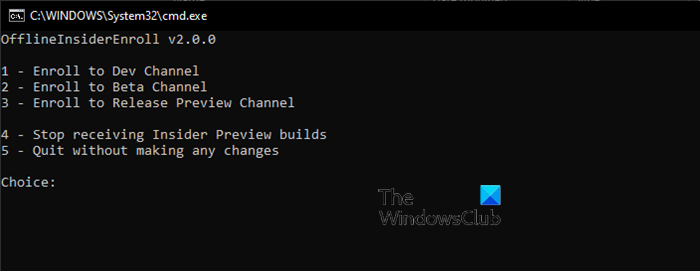
Menurut halaman proyek Github OfflineInsiderEnroll ;
Skrip ini memanfaatkan nilai registri TestFlags yang tidak berdokumen. (TestFlags)Jika nilai ini disetel ke 0x20, semua akses ke layanan Windows Insider online akan dinonaktifkan. Karena itu, kami dapat mengatur konfigurasi Pratinjau Orang Dalam Windows(Windows Insider Preview) kami sendiri tanpa ditimpa oleh kontak ke layanan. Karena Pembaruan Windows(Windows Update) tidak memeriksa apakah mesin benar-benar terdaftar ke program, Anda akan ditawarkan build Pratinjau Orang Dalam(Insider Preview) hanya dengan menetapkan nilai yang benar di registri.
Bergabunglah dengan (Join)Program Orang Dalam(Insider Program) Windows 10 tanpa Akun Microsoft(Microsoft Account)
OfflineInsiderEnroll adalah skrip sederhana untuk bergabung dengan Program Windows Insider(Windows Insider Program) pada mesin yang dijalankan menggunakan akun lokal. Anda masih perlu mengatur pengaturan Telemetri sistem ke Penuh(set the Telemetry setting of the system to Full) karena ini adalah persyaratan untuk menerima build Windows Insider .
Untuk bergabung dengan Program Orang Dalam (Insider Program)Windows 10 menggunakan skrip OfflineInsiderEnroll , ikuti petunjuk yang diuraikan di bawah ini.
- Unduh(Download) skrip versi terbaru dari situs web GitHub proyek . Anda dapat memeriksa sumbernya di editor teks biasa, misalnya Notepad sebelum Anda menjalankan skrip.
- Klik kanan pada skrip dengan ekstensi file .cmd dan pilih Jalankan sebagai administrator(Run as administrator) untuk menjalankannya dengan hak yang lebih tinggi – jika tidak, Anda akan mendapatkan pesan kesalahan yang menyatakan bahwa operasi memerlukan elevasi.
- Skrip menampilkan saluran Program Orang Dalam Windows yang tersedia yang dapat Anda ubah. Pilih salah(Select one) satu saluran dengan menekan huruf yang sesuai dan kemudian tekan tombol Enter .
- Jika mesin tidak pernah bergabung dengan program Orang Dalam(Insider) sebelumnya, Anda akan diminta untuk menghidupkan ulang komputer untuk mengaktifkan Microsoft Flight Signing – ini adalah persyaratan lain untuk bergabung dengan program Orang Dalam(Insider) pada mesin.
- Build orang dalam ditawarkan melalui Pembaruan Windows(Windows Update) setelah proses selesai.
Itu dia!
Baca(Read) : Cara memeriksa apakah Anda Flighting Insider Builds(How to check if you are Flighting Insider Builds) .
Related posts
Cara Menambahkan Anggota Keluarga ke Akun Microsoft Anda
Cara Menautkan Kunci Produk Windows ke Akun Microsoft
Cara Mengatur Windows 10 Tanpa Akun Microsoft
Link Microsoft Account ke Windows 10 Digital License
Apa itu Akun Keluarga Microsoft?
Cara Mencetak dari Microsoft Edge browser di Windows 10
Microsoft Remote Desktop Assistant untuk Windows 10
Cara menonaktifkan Windows Insider Service pada Windows 10
FIX Microsoft Account Anda tidak berubah menjadi account 0x80070003 lokal
Tab Microsoft Edge pudar di Windows 10
Cara Menukarkan Kartu Hadiah di Akun Microsoft
Block Microsoft Edge Ads yang muncul di Windows 10 Start Menu
Cara Menegakkan Google SafeSearch di Microsoft Edge di Windows 10
Metode untuk menambahkan aplikasi ke Microsoft Teams App bar di Windows 10
Paint Segar untuk Windows 10 adalah lukisan yang mudah digunakan Microsoft Store app
Configure & use YubiKey Secure Login untuk Local Account di Windows 10
5 Best Social Media apps untuk Windows 10 tersedia di Microsoft Store
Memperkenalkan Windows 8.1: Haruskah Anda Menggunakan Akun Lokal atau Microsoft?
Action and Adventure games terbaik untuk Windows 10 dari Microsoft Store
Aktifkan System Print Dialog di Microsoft Edge di Windows 10
